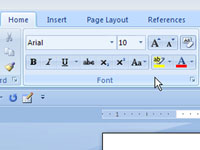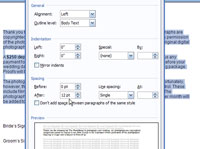A Word 2007 dokumentumaiban szóközt adhat a bekezdések előtt és után. Ez egy nagyszerű módszer a felsoroláspontok vagy számozott lépések listájának szétterítésére anélkül, hogy befolyásolná a felsoroláspontokon vagy lépéseken belüli sortávolságot.
Ez nem ugyanaz, mintha dupla szóközzel helyezné el a szöveget a bekezdésen belül. Valójában egy bekezdés körül szóköz hozzáadása nem változtatja meg a bekezdés sorközét.
1 Válassza ki a szöveget, amely körül több helyet szeretne.
Helyezze a beszúrási mutatót a bekezdésbe, vagy jelöljön ki egy bekezdésblokkot, hogy mindegyikre hatással legyen.
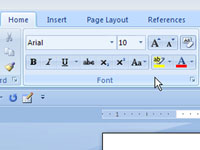
2Ellenőrizze a szöveg pontméretét.
A Kezdőlap lap Betűtípus csoportjában található.
3 Kattintson az Oldalelrendezés fülre.
Menjen a Bekezdés csoporthoz, körülbelül a Szalag közepén.
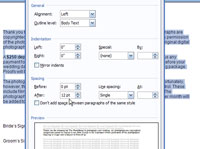
4 Adjon szóközt a bekezdés előtt vagy után.
Az érték beállításához használja a Bekezdés csoport Előtte és Utána mezőiben található pörgetőket. Ennek során a bekezdés (vagy bekezdések) megnöveli a szóközt. Ha például a szöveg mérete 12 pont, kattintson a felfelé mutató nyílra az Utána mellett, amíg a 12 érték meg nem jelenik a mezőben. Ez 12 pontot vagy egy üres sort ad minden beírt bekezdés után.
A bekezdéshez hozzáadott szóköz a formátum részévé válik, akárcsak a sorköz, bár a szóköz csak a bekezdés szövege után jelenik meg .